QLV文件是什么?一文教你qlv文件怎么转换成mp4!
QLV文件是什么?qlv文件怎么转换成mp4?这是许多视频爱好者经常会问的问题。QLV文件由于一些特殊原因,无法直接转换为其他格式。但是,我们可以借助一些工具和方法将QLV文件转换成MP4格式,以便更方便地使用和共享。今天,我将向大家介绍一种简单易懂的转换方法,帮助你轻松完成QLV到MP4的转换。

QLV文件是什么?
qlv文件是什么意思?QLV文件是腾讯视频的一种加密视频格式,常用于QQ影音播放器中。由于一些版权保护的原因,市面上常见的转码工具格式工厂不支持qlv解码和转换的。我们要知道,不是所有的播放器都支持QLV格式的,这时候我们可以使用一些特殊的工具和方法将QLV文件转换成MP4格式。
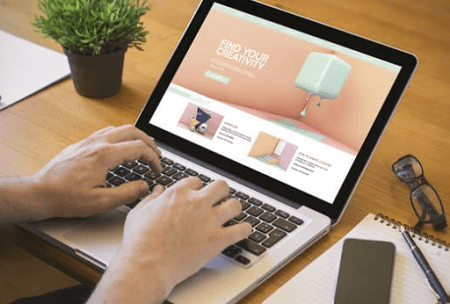
QLV转换成MP4的方法
可能会有人问:qlv可以直接将名称改为mp4吗?其实这种方法可能会损坏文件,导致视频无法正常打开和播放。
本文将介绍一种使用【数据蛙视频转换器】的转换方法,帮助你轻松完成QLV到MP4的转换。该软件操作简单,功能丰富,可以把QLV文件转换成MP4格式,还可以转换成MOV、MKV、AVI、WMV、W4V等多种格式。除了转换功能,它还有压缩、剪辑、编辑、添加水印等功能。qlv文件怎么转换成mp4?具体的操作步骤如下:
步骤1:打开下载的数据蛙视频转换器后,选择【添加文件】或者点击【+】导入需要转换的QLV视频文件。
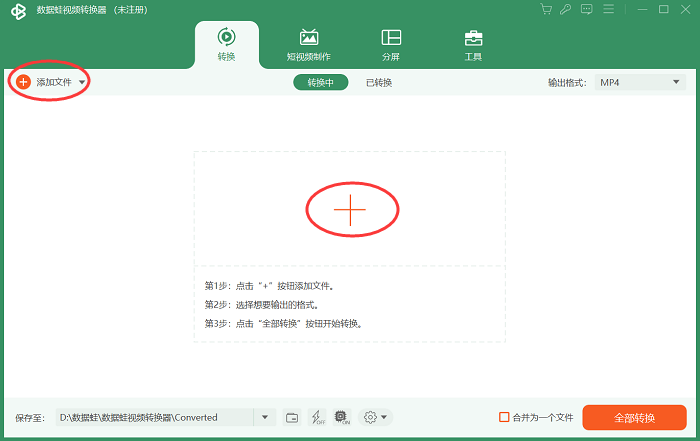
步骤2:如果需要同时转换多个QLV文件,可以继续添加视频。点击界面右上角的【输出格式】按钮。
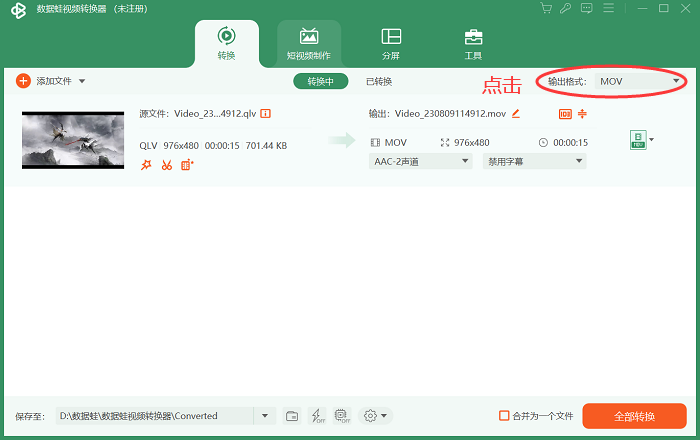
步骤3:在【视频】窗口中点击MP4,并根据需要调整选择输出的【编码器、分辨率、质量】。
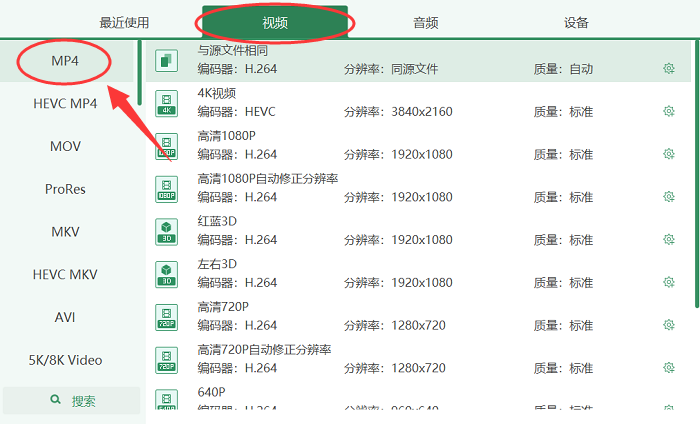
步骤4:修改好视频名称、以及是否需要压缩/编辑/剪辑/更改保存位置等操作。选择【转换】按钮开始进行转换,等待转换完成后,软件会自动保存MP4文件。
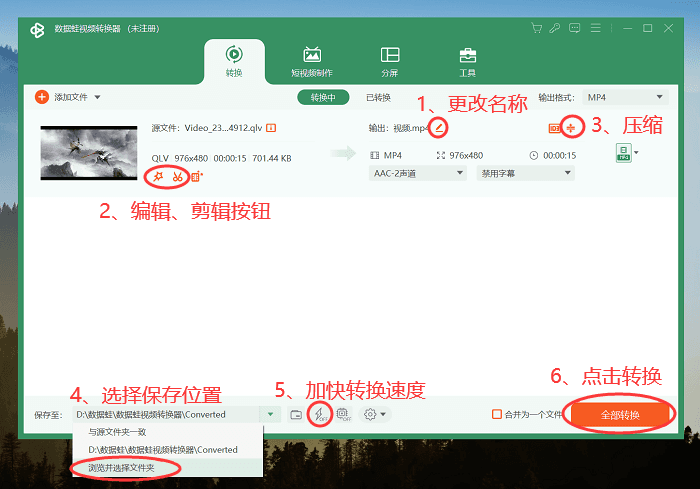
步骤5:转换完成的MP4文件会自动弹出保存位置的窗口,我们可以在这里面进行查看。或者点击【已转换】按钮,在转换完成的界面查看和分享视频。
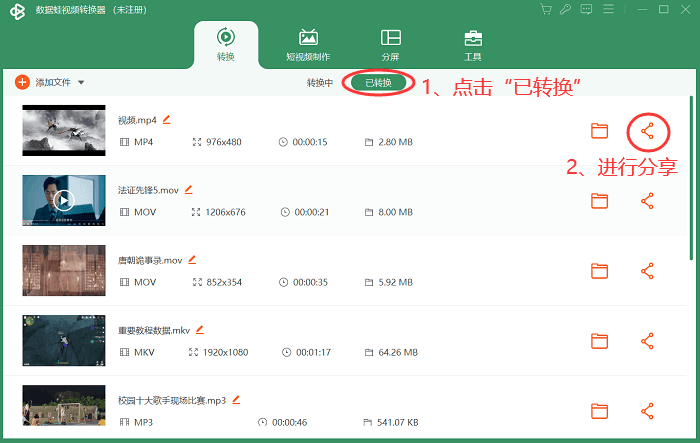
综上所述,以上就是关于“QLV文件是什么?qlv文件怎么转换成mp4?”的全部内容,希望这些方法能够帮助到你。如果你需要更多帮助或者有任何疑问,欢迎在文章下方留下你的问题!
说在最后,视频内容如受版权保护,建议您可以尝试联系视频内容的版权所有者或作者,获取授权。

